Coolmuster Free iPad iPhone iPod Disk Mode 在线教程
Coolmuster 免费iPad iPhone iPod磁盘模式是免费软件,可让您将文件复制到计算机进行备份,将文件复制到设备,或直接通过Apple的iPad,iPhone和iPod将文件从一台设备传输到另一台设备,而无需越狱。此外,您还可以直接在 iPad、iPhone 或 iPod 上添加、删除、删除文件或文件夹、更改文件名等。以下是详细指南,向您展示了如何实现上述选项。
步骤 1。启动应用程序
首先,您必须在计算机上下载并安装此软件。安装后,您需要双击安装图标才能在计算机上运行该程序。在这里,您还可以转到 Windows 开始“菜单以轻松查找并启动此工具。
技巧: 请注意,在启动之前,您需要通过iTunes将iPad,iPhone或iPod连接到计算机。因此,该软件可以自动检查您的iPad,iPhone或iPod信息。否则,您可以单击“刷新”,但要再次搜索设备。
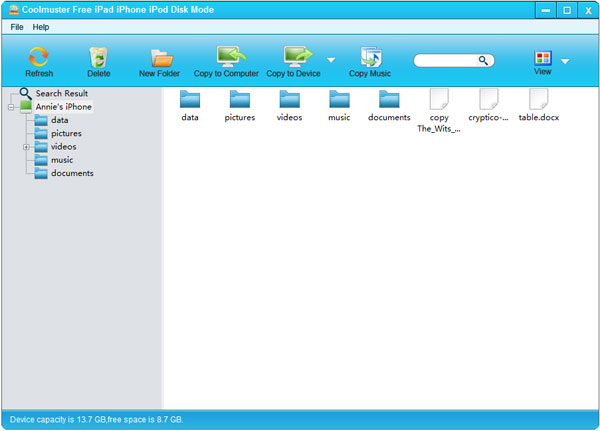
第2步。直接管理 iOS 设备上的文件或文件夹
1)添加或删除文件
如果要在 iOS 设备中添加或删除文件夹,可以单击菜单栏上的相关按钮。
要添加新文件夹,您可以按“新建文件夹”按钮,然后会出现一个弹出窗口,如下所示。稍等片刻,您可以看到主界面上出现一个新文件夹,您可以右键单击新文件夹并选择“重命名”以根据需要设置自己的文件夹名称。
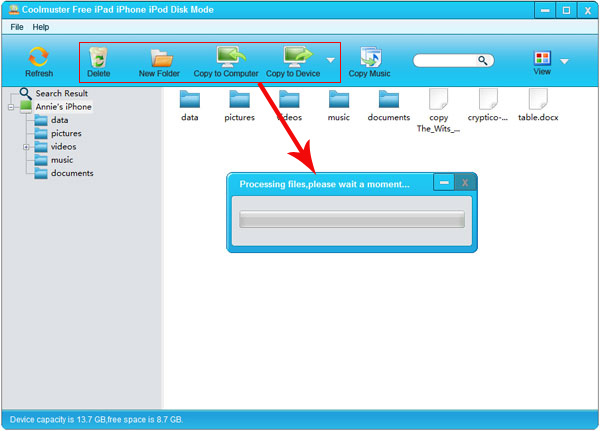
要删除不必要的文件或文件夹,您可以单击“删除”按钮将其删除。在这里,您可以一次从 iOS 设备中删除多个文件,就像删除其他设备中的文件一样。
2)以两种不同的模式查看文件
此工具为您提供了两种查看iPad,iPhone和iPod文件的不同方式 - 列表视图或图标视图。您可以点击右上角的“查看”按钮,根据自己的需要选择查看方式。
- 列表视图将显示文件的所有相关信息,包括名称、大小、类型、修改日期和描述。
- 图标视图是该程序中的 defult 视图模式。它将相应地以单个图标显示您的文件/文件夹。
在这两种不同的查看模式下,您可以快速找到目标文件。或者您可以使用搜索功能在最短的时间内查找和定位特定文件:在空白框中输入要查找的文件名,单击放大镜图标,然后我们的工具将直接找到您的目标文件。
3)将文件从 iOS 设备传输到计算机
在计算机上找到要备份的文件后,只需单击“复制到计算机”图标,就会出现一个弹出窗口,并要求您选择目标文件夹以保留传输的文件。之后,您将看到整个遍历过程,如下所示:
4)将文件从其他设备传输到 iOS 设备
如图所示,您可以转到“复制到设备>文件...或文件夹...”根据需要从计算机或其他便携式设备中选择文件或文件夹。只需几秒钟,文件就会相应地显示在您的 iPad、iPhone 和 iPod 上。
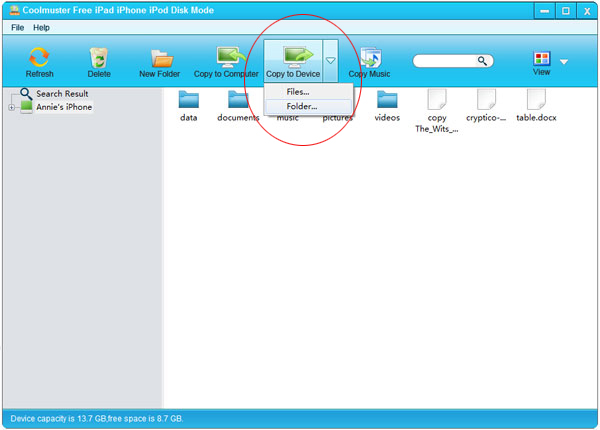
请注意: 如果您有很多音乐文件需要传输,您可以按“复制音乐”图标轻松继续传输。
宾果游戏!这就是如何使用该软件的整个过程。你懂的!
